LED del panel frontal y códigos audibles de diagnóstico en POST. HP Compaq dc5100 Microtower PC, Compaq dc7100 Ultra-slim Desktop PC, Compaq dx6120 Slim Tower Desktop PC, Compaq dx6100 Microtower PC, Compaq dx6100 Slim Tower PC, Compaq dc5100 Small Form Factor PC, Compaq dc7100 Small Form Factor PC, Compaq dx6120 Microtower PC, Compaq dc7100 Convertible Minitower PC
Add to my manuals
107 Pages
advertisement
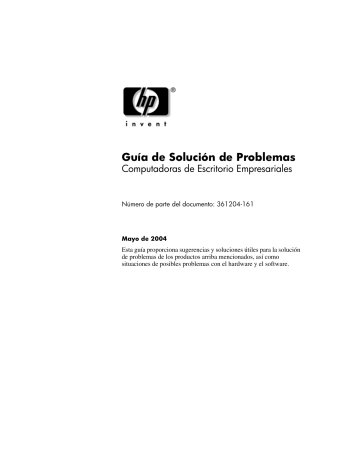
Mensajes de error de POST
LED del panel frontal y códigos audibles de diagnóstico en POST
Esta sección abarca los códigos LED del panel frontal así como los códigos audibles que pueden surgir antes o durante el POST que no tienen necesariamente asociados a ellos un código de error o mensaje de texto.
Si ve LED intermitentes en el teclado PS/2, busque LED intermitentes en el panel frontal de la computadora y consulte la siguiente tabla para determinar los códigos de LED del panel frontal.
Las acciones recomendadas en la tabla siguiente aparecen en el orden en que deberían realizarse.
LED del panel frontal y códigos audibles de diagnóstico
Actividad
El LED verde de alimentación está encendido.
El LED verde de alimentación destella cada dos segundos.
Sonidos Causa posible
Ninguno Computadora encendida.
Ninguno Computadora en modo Suspensión a RAM (sólo en modelos seleccionados) o en modo
Suspensión normal.
Acción recomendada
Ninguna
No se requiere ninguna. Presione cualquier tecla y mueva el mouse para activar la computadora.
Guía de Solución de Problemas www.hp.com/la A–17
Mensajes de error de POST
LED del panel frontal y códigos audibles de diagnóstico (Continuación)
Actividad
El LED de alimentación rojo parpadea dos veces, una vez por segundo, seguido por una pausa de dos segundos.
El LED de alimentación parpadea en rojo tres veces, una vez por segundo, seguido por una pausa de dos segundos.
Sonidos Causa posible
2 Protección térmica del procesador activada:
Es posible que un ventilador esté bloqueado o no funcione.
O
El soporte del disipador térmico/ventilador no está acoplado adecuadamente al procesador.
3 Procesador no instalado (no es un indicador de un procesador defectuoso).
Acción recomendada
1. Verifique que los orificios de ventilación de la computadora no estén obstruidos y compruebe que el ventilador del procesador esté funcionando.
2. Abra la cubierta, presione el botón de Encendido y fíjese si gira el ventilador del procesador. Si el ventilador del procesador no gira, asegúrese de que el cable del ventilador esté conectado al cabezal de la tarjeta de sistema. Asegúrese de que el ventilador esté completa y adecuadamente asentado o instalado.
3. Si el ventilador está conectado y asentado adecuadamente, pero no gira, entonces reemplace el ventilador del procesador.
4. Reasiente el disipador del procesador y verifique que el ensamble del ventilador esté adecuadamente acoplado.
5. Póngase en contacto con su distribuidor o proveedor de servicios autorizado.
1. Verifique que el procesador esté presente.
2. Vuelva a acoplar el procesador.
A–18 www.hp.com/la Guía de Solución de Problemas
Mensajes de error de POST
LED del panel frontal y códigos audibles de diagnóstico (Continuación)
Actividad
El LED de alimentación parpadea en rojo cuatro veces, una vez por segundo, seguido por una pausa de dos segundos
El LED de alimentación rojo parpadea cinco veces, una vez por segundo, seguido por una pausa de dos segundos.
Sonidos Causa posible
4 Falla de energía
(fuente de alimentación sobrecargada).
5 Error de la memoria de pre-video.
Acción recomendada
1. Abra la cubierta y asegúrese de que el cable de la fuente de alimentación de 4 filamentos esté acoplado dentro del conector de la tarjeta de sistema.
2. Compruebe si un dispositivo está causando el problema quitando TODOS los dispositivos conectados (tales como unidades de disco duro, de disquete u ópticas y tarjetas de expansión). Encienda el sistema. Si el sistema ingresa al
POST, entonces apague y reemplace un dispositivo por vez y repita este procedimiento hasta que ocurra una falla.
Reemplace el dispositivo que está causando la falla. Siga agregando los dispositivos uno por vez para asegurarse de que todos los dispositivos funcionen correctamente.
3. Reemplace la fuente de alimentación.
4. Reemplace la tarjeta de sistema.
1. Reacomode los DIMM.
Encienda el sistema.
2. Reemplace los DIMM, uno a la vez, para aislar el módulo defectuoso.
3. Reemplace la memoria de terceros por memoria de HP.
4. Reemplace la tarjeta de sistema.
Guía de Solución de Problemas www.hp.com/la A–19
Mensajes de error de POST
LED del panel frontal y códigos audibles de diagnóstico (Continuación)
Actividad
El LED de alimentación rojo parpadea seis veces, una vez por segundo, seguido por una pausa de dos segundos.
Sonidos Causa posible
6 Error de los gráficos de pre-video.
7
Acción recomendada
Para los sistemas con una tarjeta de gráficos:
1. Reacomode la tarjeta de gráficos. Encienda el sistema.
2. Reemplace la tarjeta de gráficos.
3. Reemplace la tarjeta de sistema.
Para los sistemas con gráficos integrados, reemplace la tarjeta de sistema.
Reemplace la tarjeta de sistema.
El LED de alimentación rojo parpadea siete veces, una vez por segundo, seguido por una pausa de dos segundos.
El LED de alimentación rojo parpadea ocho veces, una vez por segundo, seguido por una pausa de dos segundos.
El LED de alimentación rojo parpadea nueve veces, una vez por segundo, seguido por una pausa de dos segundos.
8
9
Falla de la tarjeta de sistema (la
ROM detectó la falla antes del video).
ROM inválida basada en suma de verificación errónea.
El sistema está encendido pero no puede iniciarse.
1. Vuelva a cargar la ROM usando un disquete ROMPaq. Consulte la sección “Flash ROM” en la
Guía de Administración de
Computadora de Escritorio en el
CD de Documentación .
2. Reemplace la tarjeta de sistema.
1. Verifique que el selector de voltaje, ubicado en la parte posterior de la fuente de alimentación (algunos modelos), esté ajustado en el voltaje adecuado. El ajuste del voltaje adecuado depende de la región.
2. Reemplace la tarjeta de sistema.
3. Reemplace el procesador.
A–20 www.hp.com/la Guía de Solución de Problemas
Mensajes de error de POST
LED del panel frontal y códigos audibles de diagnóstico (Continuación)
Actividad
El LED de alimentación parpadea en rojo diez veces, una vez por segundo, seguido por una pausa de dos segundos.
El sistema no enciende y los LED no parpadean.
Sonidos Causa posible
10 La tarjeta de opción está defectuosa.
Ninguno El sistema no puede encenderse.
Acción recomendada
1. Verifique cada tarjeta de gráficos retirando la tarjeta (de a una por vez si hay múltiples tarjetas), después encienda el sistema para ver si la falla desaparece.
2. Una vez que se identifique la tarjeta defectuosa, retire y reemplace la tarjeta de opción defectuosa.
3. Reemplace la tarjeta de sistema.
Mantenga presionado el botón de encendido por menos de 4 segundos. Si el LED de la unidad de disco duro se pone en verde, entonces:
1. Verifique que el selector de voltaje, ubicado en la parte posterior de la fuente de alimentación, esté ajustado en el voltaje adecuado. El ajuste del voltaje adecuado depende de la región.
2. Retire las tarjetas de expansión una por una hasta que se encienda la luz 3V_aux en la tarjeta de sistema.
3. Reemplace la tarjeta de sistema.
Guía de Solución de Problemas www.hp.com/la A–21
Mensajes de error de POST
LED del panel frontal y códigos audibles de diagnóstico (Continuación)
Actividad
El sistema no enciende y los LED no parpadean.
(continuación)
Sonidos Causa posible
Ninguno El sistema no puede encenderse.
(continuación)
Acción recomendada
O
Mantenga presionado el botón de encendido por menos de 4 segundos. Si el LED de la unidad de disco duro no se pone en verde, entonces:
1. Compruebe que la unidad esté enchufada a una fuente de alimentación de CA que funcione.
2. Abra la cubierta y compruebe que el receptor de cableado del botón de encendido esté correctamente conectado a la tarjeta de sistema.
3. Asegúrese de que ambos cables de alimentación estén conectados adecuadamente a la tarjeta de sistema.
4. Compruebe que la luz 3V_aux en la tarjeta de sistema esté encendida.
Si está encendida, entonces reemplace el receptor de cableado del botón de encendido.
5. Si la luz 3V_aux en la tarjeta de sistema no está encendida, entonces reemplace la fuente de alimentación.
6. Reemplace la tarjeta de sistema.
A–22 www.hp.com/la Guía de Solución de Problemas
B
Seguridad de contraseña y restablecimiento de CMOS
Esta computadora admite recursos de contraseña de seguridad, que se pueden establecer a través del menú Utilidades de Computer Setup.
Esta computadora admite dos recursos de contraseña de seguridad, que se establecen a través del menú Utilidades de Computer Setup: contraseña de configuración y contraseña de encendido. Cuando usted establece solamente una contraseña de configuración, cualquier usuario puede obtener acceso a toda la información en la computadora, excepto a Computer Setup. Cuando establece sólo una contraseña de encendido, ésta es necesaria para acceder a Computer
Setup y a cualquier información de la computadora. Cuando establece ambas contraseñas, solamente la contraseña de configuración le permitirá el acceso a Computer Setup.
Cuando se establecen ambas contraseñas, la contraseña de configuración también se puede usar en lugar de la contraseña de encendido para saltar al inicio de sesión en la computadora. Este es un recurso útil para un administrador de red.
Si olvida la contraseña de su computadora, hay dos métodos para borrar esa contraseña de modo que pueda obtener acceso a la información en la computadora:
Q
Q
Restablecimiento del puente de contraseña
Uso del botón Borrar CMOS
B–1 Guía de Solución de Problemas www.hp.com/la
advertisement
* Your assessment is very important for improving the workof artificial intelligence, which forms the content of this project
Related manuals
advertisement
Table of contents
- 3 Contenido
- 5 Recursos de diagnóstico de la computadora
- 5 Diagnósticos para Windows
- 6 Detección de Diagnósticos para Windows
- 7 Instalación de Diagnósticos para Windows
- 8 Uso de las categorías de Diagnósticos para Windows
- 9 Barra de menú: Archivo, Categorías, Navegación, Nivel, Ficha, Ayuda
- 9 Barra de herramientas: iconos para distintas categorías de información
- 10 Fichas: Visión general, Prueba, Estado, Registro, Error
- 11 Ejecución de las Pruebas de diagnóstico en Diagnósticos para Windows
- 14 Registro de configuración
- 15 Instalación del Registro de configuración
- 15 Ejecución del Registro de configuración
- 16 Protección del software
- 16 Restauración del software
- 17 Solución de problemas sin diagnóstico
- 17 Seguridad y comodidad
- 18 Antes de llamar al Soporte técnico
- 20 Consejos útiles
- 22 Solución de problemas generales
- 27 Solución de problemas del sistema de alimentación
- 30 Solución de problemas de disquete
- 34 Solución de problemas de disco duro
- 39 Solución de problemas del Compartimiento para Múltiples Dispositivos
- 40 Solución de problemas de pantalla
- 46 Solución de problemas de audio
- 50 Solución de problemas de la impresora
- 52 Solución de problemas de teclado y de mouse
- 54 Solución de problemas de instalación del hardware
- 57 Solución de problemas de red
- 61 Solución de problemas de la memoria
- 63 Solución de problemas de procesador
- 64 Solución de problemas de CD-ROM y DVD
- 66 Solución de problemas de Drive Key
- 67 Solución de problemas de acceso a Internet
- 70 Solución de problemas de software
- 71 Contacto con el Soporte al cliente
- 72 Mensajes de error de POST
- 73 Códigos numéricos y mensajes de texto de POST
- 88 LED del panel frontal y códigos audibles de diagnóstico en POST
- 94 Seguridad de contraseña y restablecimiento de CMOS
- 95 Restablecimiento del puente de contraseña
- 97 Borrado y restablecimiento de CMOS
- 97 Uso del Botón CMOS
- 99 Uso de Computer Setup para restablecer CMOS
- 101 Sistema de protección de unidades (DPS)
- 102 Acceso al DPS a través de Diagnósticos para Windows
- 103 Acceso al DPS a través de Computer Setup
- 104 Configuración de salida de audio analógico/digital
- 106 Índice